protues元器件制作方法
Proteus虚拟仿真案例---流水灯制作
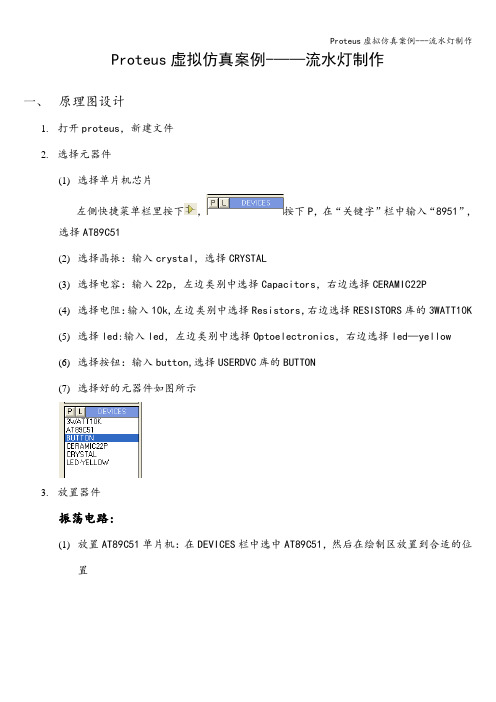
Proteus虚拟仿真案例-——流水灯制作一、原理图设计1.打开proteus,新建文件2.选择元器件(1)选择单片机芯片左侧快捷菜单栏里按下,按下P,在“关键字”栏中输入“8951”,选择AT89C51(2)选择晶振:输入crystal,选择CRYSTAL(3)选择电容:输入22p,左边类别中选择Capacitors,右边选择CERAMIC22P(4)选择电阻:输入10k,左边类别中选择Resistors,右边选择RESISTORS库的3WATT10K(5)选择led:输入led,左边类别中选择Optoelectronics,右边选择led—yellow(6)选择按钮:输入button,选择USERDVC库的BUTTON(7)选择好的元器件如图所示3.放置器件振荡电路:(1)放置AT89C51单片机:在DEVICES栏中选中AT89C51,然后在绘制区放置到合适的位置(2)放置晶振,隐藏text属性(菜单-模板—设置设计默认值—显示隐藏文本不勾选)(3)分别将晶振的两脚与AT89C51的19、18脚相连(4)放置两个22p的电容,一端与晶振相连,另一端互连(5)放置地节点(左侧快捷菜单栏里按下—-GROUND),与两个电容相连复位电路:a.放置电源节点(左侧快捷菜单栏里按下——POWER)b.放置地节点c.放置电容,电阻,电阻一端接地,一端与电容相连,电容一端接+5V电源d.AT89C51第9脚接电阻、电容中间e.放置按钮,接电容两端f.右击按钮——编辑属性——元件参考:BUTTON,并取消“本元件不用于PCB制版”g.修改C3电容的值:右击——编辑属性—-Capacitance改为10u绘制流水灯:a.放置电阻、led,右击led——编辑属性——隐藏元件值,连接电阻和ledb.使用块复制,复制7组电阻和ledc.放置电源,分别与D1—D8的一端连接d.总线绘制:左侧选择“总线模式”,绘制一条总线,连接P1口与R2-R9e.使用属性分配工具进行快速网络标号:按下a,出现属性分配窗口,“字符串”框输入“net=D#”,单击P0口的8条线,进行编号,再次按下a,出现属性分配窗口,“字符串”框输入“net=D#”,单击R2—R9的8条线,进行编号f.批量修改R2-R9的值:按下a,出现属性分配窗口,“字符串”框输入“VALUE=100”,确定二、系统仿真1.编写源代码(1)菜单——源代码——添加/删除源文件—-new——文件名输入pmd。
Proteus元件制作步骤及方法
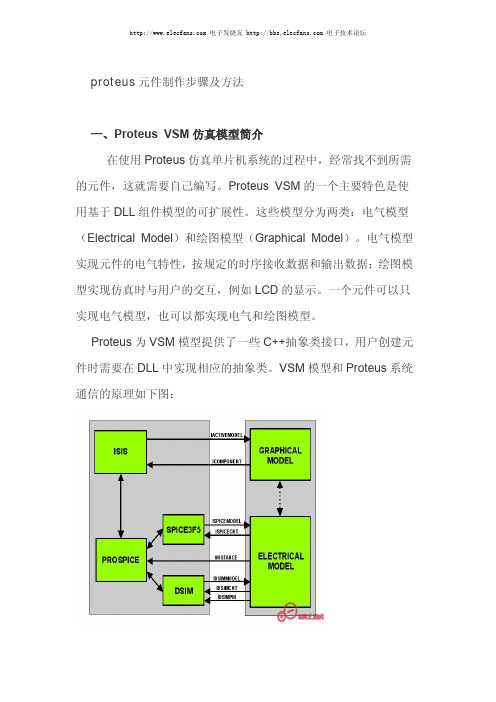
proteus元件制作步骤及方法一、Proteus VSM仿真模型简介在使用Proteus仿真单片机系统的过程中,经常找不到所需的元件,这就需要自己编写。
Proteus VSM的一个主要特色是使用基于DLL组件模型的可扩展性。
这些模型分为两类:电气模型(Electrical Model)和绘图模型(Graphical Model)。
电气模型实现元件的电气特性,按规定的时序接收数据和输出数据;绘图模型实现仿真时与用户的交互,例如LCD的显示。
一个元件可以只实现电气模型,也可以都实现电气和绘图模型。
Proteus为VSM模型提供了一些C++抽象类接口,用户创建元件时需要在DLL中实现相应的抽象类。
VSM模型和Proteus系统通信的原理如下图:绘图模型接口抽象类:ICOMPONENT――ISIS内部一个活动组件对象,为VSM模型提供在原理图上绘图和用户交互的服务。
IACTIVEMODEL――用户实现的VSM绘图模型要继承此类,并实现相应的绘图和键盘鼠标事件处理。
电气模型接口抽象类:IINSTANCE――一个PROSPICE仿真原始模型,为VSM模型提供访问属性、模拟节点和数据引脚的服务,还允许模型通过仿真日志发出警告和错误信息。
ISPICECKT(模拟)――SPICE拥有的模拟元件,提供的服务:访问、创建和删除节点,在稀疏矩阵上分配空间,同时还允许模型在给定时刻强制仿真时刻点的发生和挂起仿真。
ISPICEMODEL(模拟)――用户实现的VSM模拟元件要继承此类,并实现相应的载入数据,在完成的时间点处理数据等。
IDSIMCKT(数字)――DSIM拥有的数字元件,提供的服务:访问数字系统的变量,创建回调函数和挂起仿真。
IDSIMMODEL(数字)――用户实现的VSM数字元件要继承此类,并实现相应的引脚状态变化的判断和回调事件的处理。
IDSIMPIN(数字)――数字组件的引脚,提供检测引脚状态和创建输出事务事件的服务。
PROTEUS下电路原理图设计绘制方法
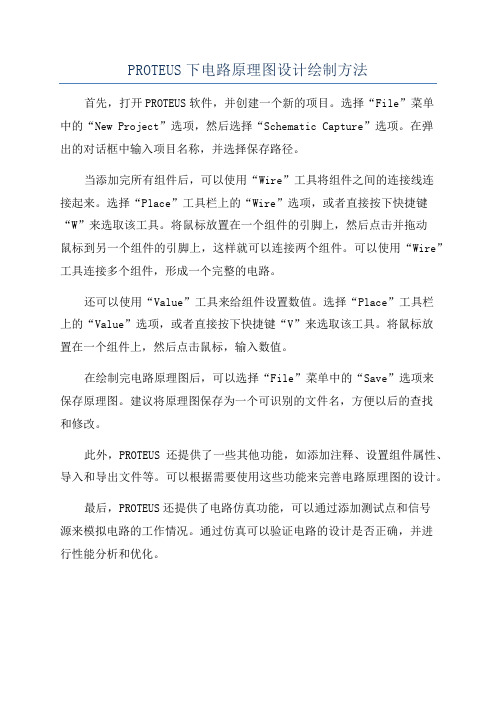
PROTEUS下电路原理图设计绘制方法
首先,打开PROTEUS软件,并创建一个新的项目。
选择“File”菜单
中的“New Project”选项,然后选择“Schematic Capture”选项。
在弹
出的对话框中输入项目名称,并选择保存路径。
当添加完所有组件后,可以使用“Wire”工具将组件之间的连接线连
接起来。
选择“Place”工具栏上的“Wire”选项,或者直接按下快捷键“W”来选取该工具。
将鼠标放置在一个组件的引脚上,然后点击并拖动
鼠标到另一个组件的引脚上,这样就可以连接两个组件。
可以使用“Wire”工具连接多个组件,形成一个完整的电路。
还可以使用“Value”工具来给组件设置数值。
选择“Place”工具栏
上的“Value”选项,或者直接按下快捷键“V”来选取该工具。
将鼠标放
置在一个组件上,然后点击鼠标,输入数值。
在绘制完电路原理图后,可以选择“File”菜单中的“Save”选项来
保存原理图。
建议将原理图保存为一个可识别的文件名,方便以后的查找
和修改。
此外,PROTEUS还提供了一些其他功能,如添加注释、设置组件属性、导入和导出文件等。
可以根据需要使用这些功能来完善电路原理图的设计。
最后,PROTEUS还提供了电路仿真功能,可以通过添加测试点和信号
源来模拟电路的工作情况。
通过仿真可以验证电路的设计是否正确,并进
行性能分析和优化。
第8章 Proteus ISIS的元件制作和层次原理图设计_3
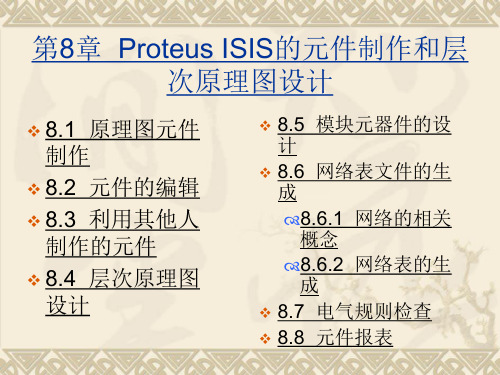
Depth:此项为网络表输出深度选择项。
Depth的缺省模式是“Flatten”,这时, 带子页的对象将被它们的实现电路所替 代。如果没有选中“Flatten”选项,这种 替代就不会发生,而且这种带子页的对 象会出现在元件列表和网络表中。
Format:此选项是和“Output”选项配合使用
Scope:此项为范围选择项,生成网络
表的缺省范围是整个设计,即“Whole Design”选项。而“Current Sheet”选项 仅生成当前已加载页面的网络表,这通 常用于想要从子页中提取网络表的情况, 例如要做一个“子卡”,在ARES中进 行布线时这个子卡要单独设计,但它仍 然是整个设计的一部分,仍然需要仿真。
网络名可以包含文字和数字符号、减号
(-)、下划线(_),还可以用空格、感叹 号(!)和星号(*),其中感叹号(!)和星号(*) 具有特殊意义(后面将要提到)。另外, 网络名对英文字母的大小写是有区别的。
元件库中的许多芯片都有隐藏的电源引脚。网络表 生成器遇到这种情况将创建一个新的网络,并把隐 藏引脚的名字分配给它。例如,一个7400将生成两 个网络,14引脚VCC和7引脚GND。因为所有同名 网络都会被合并,所以所有同名引脚会被连到一起。 在一些设计中,特别当CMOS和TTL逻辑混合时, 用户需要将两组隐藏的电源引脚连接在一起,比如 VCC和VDD、GND和VSS。这可以通过放置两个 Generic Terminal,然后连线它们,如图8-66所示, 并用合并的网络名标识它们。例如PSU(Power Supply Unit)电路的输出端,经常要连接好几个终端。
X[0..7]
图8-74 正确的使用方法
Y[0..7]
BB1
Proteus中自己制作元件说明

Proteus 7建造元件之杨若古兰创作在建造道理图器件前应先将器件所对应的PCB封装建造好,以便进行封装的指定.打开Proteus 7.4 ISIS 道理图绘制软件.单击右边工具栏中的2D Graphics Box Mode(2D图形框体模式)图标,在旁边的列表当选择“COMPONENT”画一个框.然后单击右边工具栏中的Device Pins Mode(器件引脚模式)图标,在旁边的列表当选择“ DEFAULT”画管脚.其中,DEFAULT暗示普通引脚;INVERT暗示低电平无效的引脚;POSCLK暗示脉冲降低沿无效的时钟输入引脚;NEGCLK暗示脉冲上升沿无效的时钟输入引脚;SHORT暗示端普通引脚;BUS暗示普通总线引脚.在选择元件引脚时应根据元件引脚实际功能进行选择,留意:在摆放引脚时应将有叉的一端放在外侧,由于,那是用于连接导线用的.当引脚放置完后,右键单击引脚,在弹出的下拉列表当选择“ Edit Properties”(即编辑属性),在弹出的对话框中输入引脚名称,引脚编号,引脚电气类型等,若不想显示引脚名称则可将“显示名称”后的对勾去掉,然后点击Next或OK退出.将所有引脚按上述方法进行设置.如下图所示:当所有引脚设置完成后,然后单击右边工具栏中的(选择模式)将所绘制的图形框选起来(酿成红色),点击菜单栏中的Library (库),鄙人拉列表当选择Make Device…(建造元件),在弹出的对话框中的Device Name(器件名称)中输入器件名,例如CSI24WC02;在Reference Prefix(参考前缀)中输入援用前缀(放置器件时的默认名称),例如U ,其他坚持不变,点击Next,如下图:接着点击“ADD/Edit”按钮为元件添加封装,如下图:在弹出的对话框中接着点击“Add”或直接输入封装名,如下图:在弹出的对话框当选择一个封装,然后点击确定.如下图所示:接着将元件引脚和封装引脚进行对应,方法如下:先点击“A”栏中的引脚号,然后点击右侧的焊盘号,如许便将道理图中的引脚与PCB图中的引脚对应好了,按照同样的方法将其它引脚进行对应.完成后单击Assign??Package s??(指定封装)按钮.如下图:点击Next出现器件属性与定义对话框,坚持默认值.如下图:点击Next出现器件数据手册和帮忙文件定义对话框,没无数据手册和帮忙文件的则不必进行指定,直接点击??Next.如下图:出现索引和库选择话框,在Device??Category 器件类??后单击New,在弹出的对话框中输入器件目录,例如myLIB.如下图:在Device SubCategory(器件子类)后点击New,在弹出的对话框中输入器件子类的目录,例如接插件.如下图:在Device Description (器件描述)项中输入对器件的说明,点击确定.如下图:到此,该器件建造完成.此刻就可以使用该元件了,从Pick Devices对话框中的类别中的myLIB中就可以找到该元件了.记着将刚才建造器件的图形删除掉.。
proteus原理图仿真
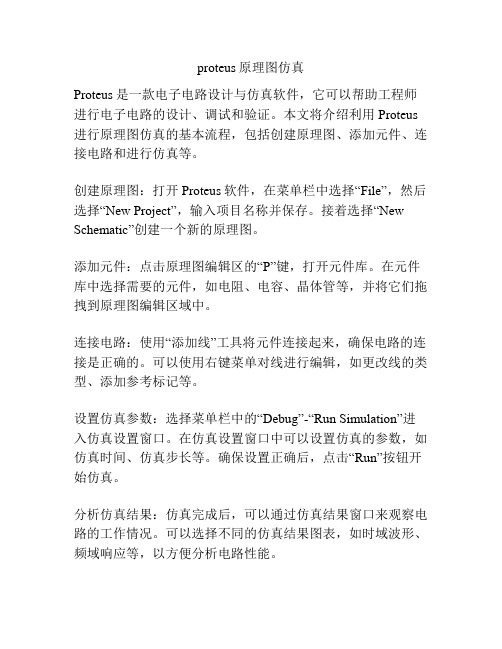
proteus原理图仿真
Proteus是一款电子电路设计与仿真软件,它可以帮助工程师进行电子电路的设计、调试和验证。
本文将介绍利用Proteus 进行原理图仿真的基本流程,包括创建原理图、添加元件、连接电路和进行仿真等。
创建原理图:打开Proteus软件,在菜单栏中选择“File”,然后选择“New Project”,输入项目名称并保存。
接着选择“New Schematic”创建一个新的原理图。
添加元件:点击原理图编辑区的“P”键,打开元件库。
在元件库中选择需要的元件,如电阻、电容、晶体管等,并将它们拖拽到原理图编辑区域中。
连接电路:使用“添加线”工具将元件连接起来,确保电路的连接是正确的。
可以使用右键菜单对线进行编辑,如更改线的类型、添加参考标记等。
设置仿真参数:选择菜单栏中的“Debug”-“Run Simulation”进入仿真设置窗口。
在仿真设置窗口中可以设置仿真的参数,如仿真时间、仿真步长等。
确保设置正确后,点击“Run”按钮开始仿真。
分析仿真结果:仿真完成后,可以通过仿真结果窗口来观察电路的工作情况。
可以选择不同的仿真结果图表,如时域波形、频域响应等,以方便分析电路性能。
根据需要,可以对电路进行调试和优化,修改元件参数或者调整电路连接方式,再次进行仿真,直到满意为止。
总之,通过Proteus的原理图仿真功能,工程师们可以方便地设计和验证电子电路的性能,加快项目开发进程,提高设计效率。
Proteus ISIS的元件制作和层次原理图设计

设计。
适用于电子工程领域,为设计师提供了一个完整的电路设计解
03
决方案。
Proteus ISIS的主要功能
元件库管理
提供数千种标准元件和第三方元件库,方便用户查找和调用。
电路原理图设计
支持层次原理图和多通道原理图设计,提高设计路、数字电路和混合电路仿真。
PCB设计
01
自下而上的设计方法是从局部到整体的设计思路,首
先从底层模块开始设计,逐层向上汇总和整合。
02
在底层模块设计时,需要充分考虑模块的接口和功能
,以便于上层模块的整合和整体电路系统的构建。
03
自下而上的设计方法有利于充分利用现有资源和模块
,提高设计的效率和可靠性。
04
实例教程
实例一:LED闪烁电路设计
仿真测试
通过Proteus ISIS软件的仿真功能,测试LED闪烁 电路的功能是否正常。
实例二:数字钟电路设计
数字钟电路设计
元件制作
设计一个基于微控制器的数字钟电路,包 括显示模块、时钟模块和控制模块。通过 编程实现时间的显示和控制。
制作或查找显示模块、时钟模块和控制模 块的元件,并将其放置在原理图上。
实例五:自动售货机控制系统设计
自动售货机控制系统设计
设计一个基于微控制器的自动售货机 控制系统,包括投币口、按钮、显示 模块和电机等元件。通过编程实现商 品的选择和支付功能。
层次原理图设计
按照电路连接关系放置各个元件,并 使用连接线将它们连接起来,形成一 个完整的电路图。
元件制作
制作或查找投币口、按钮、显示模块 和电机等元件,并将其放置在原理图 上。
层次原理图设计
仿真测试
按照电路连接关系放置各个元件,并使用 连接线将它们连接起来,形成一个完整的 电路图。
Proteus电路原理图设计
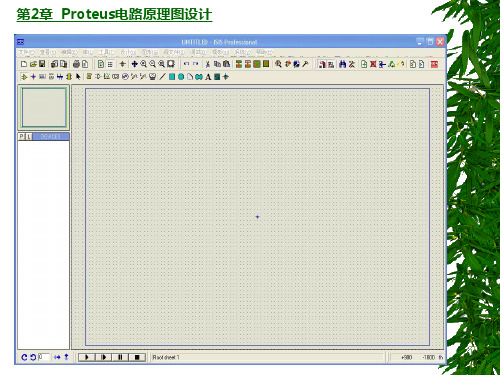
第2章 Proteus电路原理图设计
Proteus 仿真库元件名称 中文名 说明
Switching Devices 晶阊管 Transistors 晶体管(三极管,场效应管) TTL 74 series TTL 74ALS series TTL 74AS series TTL 74F series TTL 74HC series TTL 74HCT series TTL 74LS series
第2章 Proteus电路原理图设计
Proteus 仿真库元件名称 中文名 说明
CRYSTAL 晶振 D-FLIPFLOP D触发器 FUSE 保险丝 GROUND 地 LAMP 灯 LED-RED 红色发光二极管 LM016L 2行16列液晶 可显示2行16列英文字符, 有8位数据总线D0-D7,RS,R/W,EN三个控 制端口(共14线),工作电压为5V。没背光, 和常用的1602B功能和引脚一样(除了调背光 的二个线脚)
第2章 Proteus电路原理图设计
移动多个元件并且复制:在原理图编辑区 中,右键选中要选的元件,然后点击 按钮,就可以移动复制的元件。 旋转元件:在原理图编辑区中,选中目标 元件,然后点击以下按钮或图标以旋转目 标的方向。
第2章 Proteus电路原理图设计
删除元件:在原理图编辑区中,右键双击目 标,或者选中目标后,点击按钮 图标删除目标元件。 打开元件的属性:右键单击目标元件,然后 左键单击目标元件,就会出现一个对话框就 是了。 添加元件到原理编辑区中:元件列表中,选 中目标元件,然后在原理图编辑区中,左键 点击就可以了。
第2章 Proteus电路原理图设计
Proteus制作一个元器件和添加封装

Proteus制作一个元器件
摸索了一下,发现过程很简单,主要分以下几步:
1.画元件的外形,添加注释
2.定义元件的针脚
3.定义元件的PCB封装
为了保证像我一样的初学者能够看懂,所以尽量多放图
现在我就制作一个AT89C51的复制品,命名为AT89C18. 注意两者的颜色,先画一个矩形框,然后添加引脚
完成这一步之后,选中我做的(右边的那个)右键select all objects 后边框变成红色
在点击library 选择make device
点击NEXT
点击Add/Edit
点击Add
添加封装点击OK 封装添加完成点击后变成
NEXT:
一直NEXT直到出现:
填写相应的
点击OK,你成功可!接下查看一下
可以找到相应的元器件了!。
Proteus元器件及操作

元件名称中文名说明7407 驱动门1N914 二极管74Ls00 与非门74LS04 非门74LS08 与门74LS390 TTL 双十进制计数器7SEG 4针BCD-LED 输出从0-9 对应于4根线的BCD码7SEG 3-8译码器电路BCD-7SEG转换电路ALTERNATOR 交流发电机AMMETER-MILLI mA安培计AND 与门BATTERY 电池/电池组BUS 总线CAP 电容CAPACITOR 电容器CLOCK 时钟信号源CRYSTAL 晶振D-FLIPFLOP D触发器FUSE 保险丝GROUND 地LAMP 灯LED-RED 红色发光二极管LM016L 2行16列液晶可显示2行16列英文字符,有8位数据总线D0-D7,RS,R/W,EN三个控制端口(共14线),工作电压为5V。
没背光,和常用的1602B功能和引脚一样(除了调背光的二个线脚)LOGIC ANALYSER 逻辑分析器LOGICPROBE 逻辑探针LOGICPROBE[BIG] 逻辑探针用来显示连接位置的逻辑状态LOGICSTATE 逻辑状态用鼠标点击,可改变该方框连接位置的逻辑状态LOGICTOGGLE 逻辑触发MASTERSWITCH 按钮手动闭合,立即自动打开MOTOR 马达OR 或门POT-LIN 三引线可变电阻器POWER 电源RES 电阻RESISTOR 电阻器SWITCH 按钮手动按一下一个状态SWITCH-SPDT 二选通一按钮VOLTMETER 伏特计VOLTMETER-MILLI mV伏特计VTERM 串行口终端Electromechanical 电机Inductors 变压器Laplace Primitives 拉普拉斯变换Memory IcsMicroprocessor IcsMiscellaneous 各种器件AERIAL-天线;ATAHDD;ATMEGA64;BATTERY;CELL;CRYSTAL-晶振;FUSE;METER-仪表;Modelling Primitives 各种仿真器件是典型的基本元器模拟,不表示具体型号,只用于仿真,没有PCBOptoelectronics 各种发光器件发光二极管,LED,液晶等等PLDs & FPGAsResistors 各种电阻Simulator Primitives 常用的器件Speakers & SoundersSwitches & Relays 开关,继电器,键盘Switching Devices 晶阊管Transistors 晶体管(三极管,场效应管)TTL 74 seriesTTL 74ALS seriesTTL 74AS seriesTTL 74F seriesTTL 74HC seriesTTL 74HCT seriesTTL 74LS seriesTTL 74S seriesAnalog Ics 模拟电路集成芯片Capacitors 电容集合CMOS 4000 seriesConnectors 排座,排插Data Converters ADC,DACDebugging Tools 调试工具ECL 10000 Series 各种常用集成电路你在元件查找关键字栏输入:AT89,就会出现好多89系列的单片机芯片,目前比较流行的是89芯片,它与80芯片完全兼容。
proteus元件制作
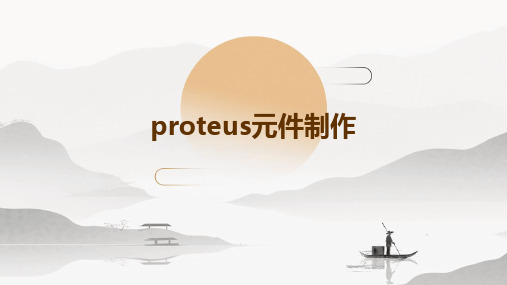
目录
• Proteus元件制作基础 • 如何制作Proteus元件 • 制作Proteus元件的技巧 • 制作实例:LED灯元件 • 制作实例:微控制器元件 • 制作实例:电阻元件
01
Proteus元件制作基础
什么是Proteus元件
总结词
Proteus元件是指在Proteus软件中用于模拟电路和系统行为的虚拟元件。
VS
详细描述
每个Proteus元件都有其特定的标称值, 如电阻的阻值、电容的容量等。此外,每 个元件还有其封装形式,即元件的外形和 尺寸。最后,根据实际应用的需要,用户 可以选择元件的材料类型,如金属、陶瓷 等。在制作电路时,正确设置这些属性对 于模拟结果的准确性和可靠性至关重要。
02
如何制作Proteus元件
详细描述
在完成微控制器元件的参数设置后,需要根据设计需求和实际应用场景,选择合适的封 装形式。封装不仅要满足散热、电气性能等要求,还要考虑尺寸、重量等因素。合适的 封装不仅能提高微控制器元件的可靠性,还能方便用户的使用和集成。同时,封装设计
还需考虑生产工艺和制造成本,以确保微控制器元件的实用性和经济性。
总结词
设置LED灯元件的电气参数,如正向压降、反向电流等。
详细描述
在Proteus中,用户需要为LED灯元件设置相应的电气参数,如正向压降、反向 电流等。这些参数决定了LED灯的工作状态和性能表现,对于电路设计和仿真至 关重要。
LED灯元件的封装设置
总结词
为LED灯元件选择合适的封装形式,确保与其他元件的兼容性。
详细描述
在参数设置过程中,需要根据设计需求和规 格,对微控制器元件的各项参数进行精确配 置。这些参数包括工作电压、时钟频率、存 储器大小、外设接口等。参数设置的准确性 将直接影响微控制器元件的性能和稳定性,
Proteus 自建仿真元件库
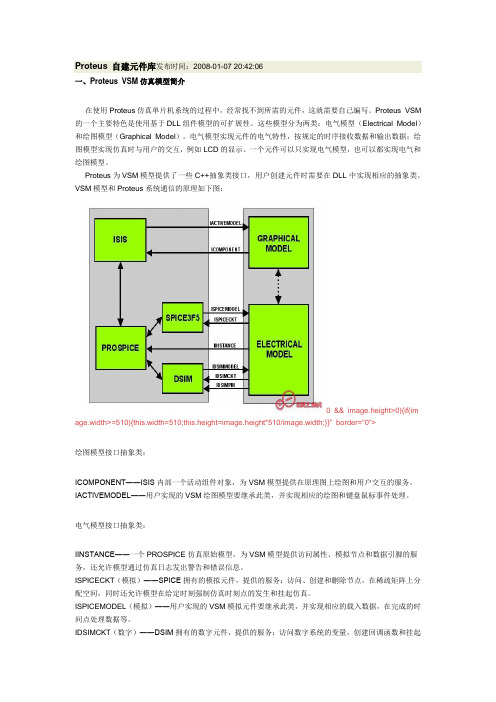
Proteus 自建元件库发布时间:2008-01-07 20:42:06一、Proteus VSM仿真模型简介在使用Proteus仿真单片机系统的过程中,经常找不到所需的元件,这就需要自己编写。
Proteus VSM 的一个主要特色是使用基于DLL组件模型的可扩展性。
这些模型分为两类:电气模型(Electrical Model)和绘图模型(Graphical Model)。
电气模型实现元件的电气特性,按规定的时序接收数据和输出数据;绘图模型实现仿真时与用户的交互,例如LCD的显示。
一个元件可以只实现电气模型,也可以都实现电气和绘图模型。
Proteus为VSM模型提供了一些C++抽象类接口,用户创建元件时需要在DLL中实现相应的抽象类。
VSM模型和Proteus系统通信的原理如下图:0 && image.height>0){if(im age.width>=510){this.width=510;this.height=image.height*510/image.width;}}" border="0">绘图模型接口抽象类:ICOMPONENT――ISIS内部一个活动组件对象,为VSM模型提供在原理图上绘图和用户交互的服务。
IACTIVEMODEL――用户实现的VSM绘图模型要继承此类,并实现相应的绘图和键盘鼠标事件处理。
电气模型接口抽象类:IINSTANCE――一个PROSPICE仿真原始模型,为VSM模型提供访问属性、模拟节点和数据引脚的服务,还允许模型通过仿真日志发出警告和错误信息。
ISPICECKT(模拟)――SPICE拥有的模拟元件,提供的服务:访问、创建和删除节点,在稀疏矩阵上分配空间,同时还允许模型在给定时刻强制仿真时刻点的发生和挂起仿真。
ISPICEMODEL(模拟)――用户实现的VSM模拟元件要继承此类,并实现相应的载入数据,在完成的时间点处理数据等。
Proteus中自己制作元件的PCB封装说明

Proteus中制作元件的PCB封装对于封装库中没有的封装或者是与实际的元件不符的封装,就需要自己在Proteus中制作。
下面以制作一个轻触键的PCB封装为例进行说明,步骤如下:图1 轻触键的PCB封装1、打开PCB编辑软件Proteus 7.4 的ARES。
在Proteus ISIS 编辑环境下,选择“Tools”-- “ Netlist to ARES ”或是单击工具栏中的图标按钮,即可进入PCB设计软件ARES界面。
当然也可直接运行Proteus 7.4 ARES 软件进入其编辑界面。
2、放置焊盘在编辑界面中应根据元件的引脚间距放置焊盘及元件所占空间的大小画元件的边框。
在ARES软件界面中点击左侧工具栏中的或图标用于放置焊盘,这时在对象选择器中列出了所有焊盘的外径和内径的尺寸,我们选择S/C-70-30(其中S表示正方形焊盘,C表示圆形焊盘,70为焊盘的外径尺寸,30为内径的尺寸即钻孔直径)如下图:如果列表中没有该尺寸的焊盘,可单击列表上的图标新建焊盘,在弹出的对话框中输入焊盘的名称及选择焊盘的形状后点击确定,如下图:在接着弹出的对话框中设置好焊盘参数后单击确定即可完成焊盘的新建,如下图:除了新建焊盘外还可点击列表上的图标,即可弹出焊盘修改对话框进行已有焊盘的修改,如下图:现在我们开始放置焊盘,将第一个焊盘放在原点处(即X=0;Y=0),如下图:注意:在屏幕下方有光标的坐标显示,可根据该坐标来放置和复制焊盘即画元件边框。
左边的为X坐标,右边的为Y坐标。
单击工具栏中的图标,切换为光标操作模式,选中刚才放置的焊盘,然后选择“Edit / 编辑”- “Replicate / 焊盘复制”菜单项,在弹出的对话框中进行设置(其中,X-Step为X方向焊盘中心点的距离到焊盘中心点的距离;Y-Step为Y方向焊盘中心点的距离到焊盘中心点的距离;由于只在X方向复制一个焊盘,所以设置如下图所示)后点击确定即可复制焊盘到指定位置。
第1讲PROTEUS下电路原理图设计绘制方法

第1讲PROTEUS下电路原理图设计绘制方法PROTEUS是一款功能强大的电路设计和仿真软件,它能够帮助工程师们快速准确地设计和验证电路原理图。
在PROTEUS中,电路原理图设计绘制是电路设计的第一步,下面将介绍PROTEUS下电路原理图设计绘制的方法。
首先,在PROTEUS中打开电路设计软件,创建一个新的项目。
选择“File”菜单下的“New Project”选项,然后选择“Schematic Capture”作为项目类型。
接下来,选择合适的元件库。
PROTEUS提供了各种各样的元件库,包括常用的电子元件、模拟器件、数字器件等。
我们可以根据需要选择合适的元件库。
选择“Library”菜单下的“Library Manager”选项,然后选择需要的元件库。
在绘制电路原理图之前,我们需要先规划好整个电路的结构。
可以先在纸上画一个草图,标明各个元件的连接关系和电路结构。
这样有助于我们在绘制电路原理图时更加清晰明了。
开始绘制电路原理图。
在PROTEUS的绘图区域中,可以通过拖拽元件库中的元件到绘图区域来绘制电路原理图。
在绘图区域中,可以使用鼠标左键点击来放置元件,使用鼠标右键点击来删除元件。
通过鼠标左键点击元件的引脚可以连接各个元件。
在绘制电路原理图时,可以使用PROTEUS提供的自动连接功能。
选择“Place”菜单下的“Net”选项,然后选择“Auto Connect”选项。
这样PROTEUS会自动帮助我们连接电路中的元件。
在绘制电路原理图时,可以使用PROTEUS提供的标注功能来标识元件的参数和名称。
选择“Place”菜单下的“Text”选项,然后选择“Annotation”选项。
在绘图区域中点击鼠标左键可以放置标注。
在绘制电路原理图完成后,可以进行一些调整和优化。
可以通过拖拽元件的位置来调整元件的布局,也可以通过拖拽引脚的位置来调整元件的连接关系。
可以使用PROTEUS提供的缩放功能来调整整个电路的大小。
Proteus电路原理图设计
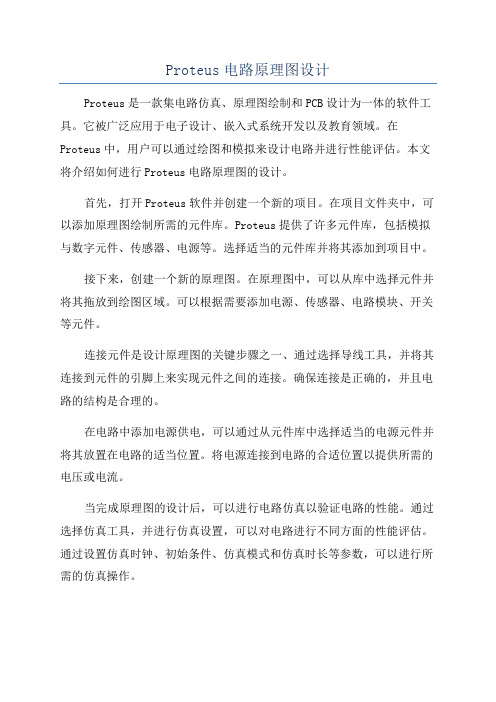
Proteus电路原理图设计Proteus是一款集电路仿真、原理图绘制和PCB设计为一体的软件工具。
它被广泛应用于电子设计、嵌入式系统开发以及教育领域。
在Proteus中,用户可以通过绘图和模拟来设计电路并进行性能评估。
本文将介绍如何进行Proteus电路原理图的设计。
首先,打开Proteus软件并创建一个新的项目。
在项目文件夹中,可以添加原理图绘制所需的元件库。
Proteus提供了许多元件库,包括模拟与数字元件、传感器、电源等。
选择适当的元件库并将其添加到项目中。
接下来,创建一个新的原理图。
在原理图中,可以从库中选择元件并将其拖放到绘图区域。
可以根据需要添加电源、传感器、电路模块、开关等元件。
连接元件是设计原理图的关键步骤之一、通过选择导线工具,并将其连接到元件的引脚上来实现元件之间的连接。
确保连接是正确的,并且电路的结构是合理的。
在电路中添加电源供电,可以通过从元件库中选择适当的电源元件并将其放置在电路的适当位置。
将电源连接到电路的合适位置以提供所需的电压或电流。
当完成原理图的设计后,可以进行电路仿真以验证电路的性能。
通过选择仿真工具,并进行仿真设置,可以对电路进行不同方面的性能评估。
通过设置仿真时钟、初始条件、仿真模式和仿真时长等参数,可以进行所需的仿真操作。
在仿真过程中,可以监控电路的输入和输出,并进行必要的调整和修改以优化电路性能。
通过观察波形图和数据表,可以了解电路中各个元件和信号之间的相互作用。
一旦电路的原理图设计和仿真都完成了,可以进一步进行PCB设计以实现电路的实物制作。
Proteus提供了完整的PCB设计功能,包括布局、布线、封装生成和打印输出等。
在PCB设计阶段,可以根据原理图设计,将元件布局在PCB板上,并进行适当的布线。
确保布局和布线是整齐、合理和符合电路设计的要求。
布线完成后,可以进行封装生成和打印输出。
通过选择适当的封装,可以生成所需的元件封装并将其添加到PCB设计中。
Proteus中自己制作元件说明

Proteus 7创造元件之阳早格格创做正在创造本理图器件前应先将器件所对于应的PCB启拆创造佳,以便举止启拆的指定.挨启Proteus 7.4 ISIS 本理图画造硬件.单打左边工具栏中的2D Graphics Box Mode(2D图形框体模式)图标,正在中间的列表中采用“COMPONENT”画一个框.而后单打左边工具栏中的Device Pins Mode(器件引足模式)图标,正在中间的列表中采用“ DEFAULT”画管足.其中,DEFAULT表示一般引足;INVERT表示矮电仄灵验的引足;POSCLK表示脉冲下落沿灵验的时钟输进引足;NEGCLK表示脉冲降高沿灵验的时钟输进引足;SHORT表示端一般引足;BUS表示一般总线引足.正在采用元件引足时应根据元件引足本质功能举止采用,注意:正在晃搁引足时应将有叉的一端搁正在中侧,果为,那是用于连交导线用的.当引足搁置完后,左键单打引足,正在弹出的下推列表中采用“ Edit Properties”(即编写属性),正在弹出的对于话框中输进引足称呼,引足编号,引足电气典型等,若不念隐现引足称呼则可将“隐现称呼”后的对于勾去掉,而后面打Next或者OK退出.将所有引足按上述要领举止树立.如下图所示:当所有引足树立完毕后,而后单打左边工具栏中的(采用模式)将所画造的图形框选起去(形成白色),面打菜单栏中的Library (库),正在下推列表中采用Make Device…(创造元件),正在弹出的对于话框中的Device Name(器件称呼)中输进器件名,比圆CSI24WC02;正在Reference Prefix(参照前缀)中输进引用前缀(搁置器件时的默认称呼),比圆U ,其余脆持稳定,面打Next,如下图:交着面打“ADD/Edit”按钮为元件增加启拆,如下图:正在弹出的对于话框中交着面打“Add”或者曲交输进启拆名,如下图:正在弹出的对于话框中采用一个启拆,而后面打决定.如下图所示:交着将元件引足战启拆引足举止对于应,要领如下:先面打“A”栏中的引足号,而后面打左边的焊盘号,那样便将本理图中的引足取PCB图中的引足对于应佳了,依照共样的要领将其余引足举止对于应.完毕后单打Assign??Package s??(指定启拆)按钮.如下图:面打Next出现器件属性取定义对于话框,脆持默认值.如下图:面打Next出现器件数据脚册战助闲文献定义对于话框,不数据脚册战助闲文献的则不必举止指定,曲交面打??Next.如下图:出现索引战库采用话框,正在Device??Category 器件类??后单打New,正在弹出的对于话框中输进器件目录,比圆myLIB.如下图:正在Device SubCategory(器件子类)后面打New,正在弹出的对于话框中输进器件子类的目录,比圆交插件.如下图:正在Device Description (器件形貌)项中输进对于器件的证明,面打决定.如下图:到此,该器件创造完毕.当前便不妨使用该元件了,从Pick Devices 对于话框中的类型中的myLIB中便不妨找到该元件了.记着将刚刚才创造器件的图形简略掉.。
Proteus元器件及操作

Proteus元器件及操作元件名称中⽂名说明7407 驱动门1N914 ⼆极管74Ls00 与⾮门74LS04 ⾮门74LS08 与门74LS390 TTL 双⼗进制计数器7SEG 4针BCD-LED 输出从0-9 对应于4根线的BCD码7SEG 3-8译码器电路BCD-7SEG转换电路ALTERNATOR 交流发电机AMMETER-MILLI mA安培计AND 与门BATTERY 电池/电池组BUS 总线CAP 电容CAPACITOR 电容器CLOCK 时钟信号源CRYSTAL 晶振D-FLIPFLOP D触发器FUSE 保险丝GROUND 地LAMP 灯LED-RED 红⾊发光⼆极管LM016L 2⾏16列液晶可显⽰2⾏16列英⽂字符,有8位数据总线D0-D7,RS,R/W,EN三个控制端⼝(共14线),⼯作电压为5V。
没背光,和常⽤的1602B功能和引脚⼀样(除了调背光的⼆个线脚)LOGIC ANALYSER 逻辑分析器LOGICPROBE 逻辑探针LOGICPROBE[BIG] 逻辑探针⽤来显⽰连接位置的逻辑状态LOGICSTATE 逻辑状态⽤⿏标点击,可改变该⽅框连接位置的逻辑状态LOGICTOGGLE 逻辑触发MASTERSWITCH 按钮⼿动闭合,⽴即⾃动打开MOTOR 马达OR 或门POT-LIN 三引线可变电阻器POWER 电源RES 电阻RESISTOR 电阻器SWITCH 按钮⼿动按⼀下⼀个状态SWITCH-SPDT ⼆选通⼀按钮VOLTMETER 伏特计VOLTMETER-MILLI mV伏特计VTERM 串⾏⼝终端Electromechanical 电机Inductors 变压器Laplace Primitives 拉普拉斯变换Memory IcsMicroprocessor IcsMiscellaneous 各种器件AERIAL-天线;ATAHDD;ATMEGA64;BATTERY;CELL;CRYSTAL-晶振;FUSE;METER-仪表;Modelling Primitives 各种仿真器件是典型的基本元器模拟,不表⽰具体型号,只⽤于仿真,没有PCBOptoelectronics 各种发光器件发光⼆极管,LED,液晶等等PLDs & FPGAsResistors 各种电阻Simulator Primitives 常⽤的器件Speakers & SoundersSwitches & Relays 开关,继电器,键盘Switching Devices 晶阊管Transistors 晶体管(三极管,场效应管)TTL 74 seriesTTL 74ALS seriesTTL 74AS seriesTTL 74F seriesTTL 74HC seriesTTL 74HCT seriesTTL 74LS seriesTTL 74S seriesAnalog Ics 模拟电路集成芯⽚Capacitors 电容集合CMOS 4000 seriesConnectors 排座,排插Data Converters ADC,DACDebugging Tools 调试⼯具ECL 10000 Series 各种常⽤集成电路你在元件查找关键字栏输⼊:AT89,就会出现好多89系列的单⽚机芯⽚,⽬前⽐较流⾏的是89芯⽚,它与80芯⽚完全兼容。
创建Proteus原理图仿真模型的制作技术

Proteus是英国Labcenter electronics公司研发的EDA工具软件。
Proteus不仅是模拟电路、数字电路、模/数混合电路的设计与仿真平台;更是目前世界上最先进的多种型号微控制器(单片机)应用系统的设计与仿真平台。
Proteus提供了众多的信号源,使用者还可构建信号;提供了数字示波器、逻辑分析仪、I2C 调试器、SPI调试器等十几种虚拟仪器;提供了可作精确测量与分析(例傅里叶分析、噪声分析等)的Proteus高级图表仿真(ASF)。
所以,Proteus也是检测、测试与分析的平台。
正因如此,Proteus在电类教学、单片机应用产品研发、科研及测试技术中都获得了愈来愈广泛的应用。
Proteus在全世界拥有越来越多的使用者。
例如:Motorola、Philips、Sony等企业;Cambridge University(剑桥大学)、Stanford University(斯坦福大学)、香港理工大学、中山大学等高等院校。
Proteus元器件仿真模型库是应用Proteus设计与实现实时、交互、动态仿真的基础。
Proteus有6 000多个各种类型的仿真模型。
一般可将他们分为4类:原型模型(Primitive Models);原理图模型(Schematic Models);VSM模型(VSM Models);SPICE模型(SPICE Models)。
虽然Proteus仿真模型库相当丰富,但仍有不能满足应用的情况。
这就需要自己创建模型来丰富Proteus库。
本文以创建6位D/A转换器和TTL7458原理图模型实例论述创建原理图仿真模型方法,存库与调用方法。
如图1所示。
1 Proteus创建模型流程创建原理图模型同创建其他模型大致相同,其流程也大致一样。
如图1所示。
在创建模型中,若无需设计元器件封装,则可跳过与设计封装有关的步骤;若无需设计模型内电路,则可跳过与内电路有关的步骤。
2 创建6位数/模转换器(本文命名DA6,原Proteus库中无此模型)2.1 绘制原理图符号在Proteus ISIS中选择2D工具绘制DA6的原理图符号,如图2所示。
